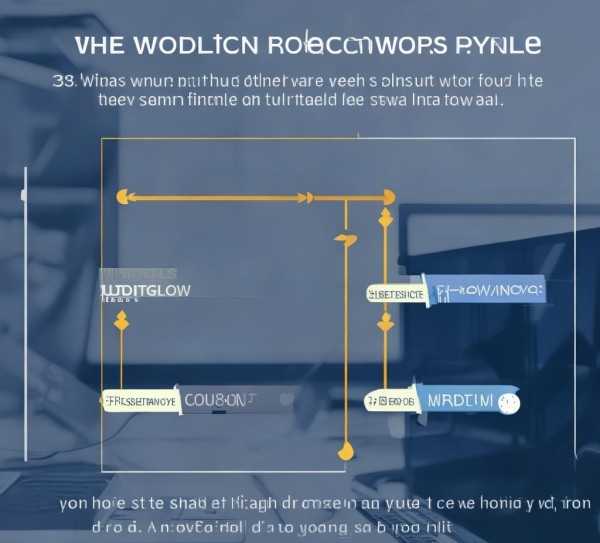Windows截图保存位置详解,轻松找回你的屏幕截图
在现代电脑操作中,屏幕截图已成为我们日常生活中不可或缺的一部分,无论是为了记录网页内容、保存重要信息,还是为了分享屏幕上的精彩瞬间,屏幕截图都扮演着至关重要的角色,许多用户在使用Windows系统进行屏幕截图后,往往不知道截图保存在哪里,本文将为您详细解析Windows系统屏幕截图的保存位置,帮助您轻松找回您的截图。
Windows系统屏幕截图的保存位置
默认保存位置
在Windows系统中,屏幕截图默认保存到以下路径:
C:\Users\用户名\Pictures\Screenshots
“用户名”是指您当前登录的Windows账户名称。
自定义保存位置
如果您在截图时设置了自定义保存路径,那么截图将会保存在您指定的位置,在Windows系统中,您可以通过以下步骤设置自定义保存位置:
- 打开截图工具,如Snipping Tool、Paint等。
- 点击“文件”菜单,选择“选项”。
- 在“保存”选项卡中,找到“保存位置”下拉菜单。
- 选择“浏览”按钮,找到您想要保存截图的文件夹,点击“确定”。
- 点击“确定”保存设置。
如何查找屏幕截图
在默认保存位置查找
- 打开文件资源管理器,输入截图保存路径(C:\Users\用户名\Pictures\Screenshots)。
- 在文件夹中查找截图文件,文件格式通常为PNG或JPG。
使用搜索功能查找
- 打开文件资源管理器。
- 在地址栏中输入截图保存路径(C:\Users\用户名\Pictures\Screenshots)。
- 点击地址栏右侧的搜索框,输入截图文件名或部分内容。
- 在搜索结果中找到截图文件。
使用第三方软件查找
如果您无法在默认位置找到截图,可以尝试使用第三方软件进行查找,以下是一些常用的第三方软件:
- Everything:一款快速文件搜索工具,支持多种文件格式搜索。
- Recuva:一款数据恢复软件,可以帮助您找回误删的截图。
通过本文的介绍,相信您已经了解了Windows系统屏幕截图的保存位置以及查找方法,在日常生活中,学会如何快速找到屏幕截图,将大大提高您的办公和娱乐体验,如果您在使用过程中遇到任何问题,欢迎留言交流。